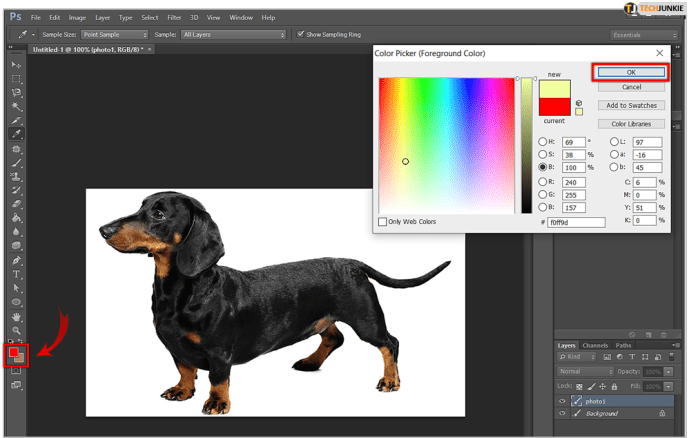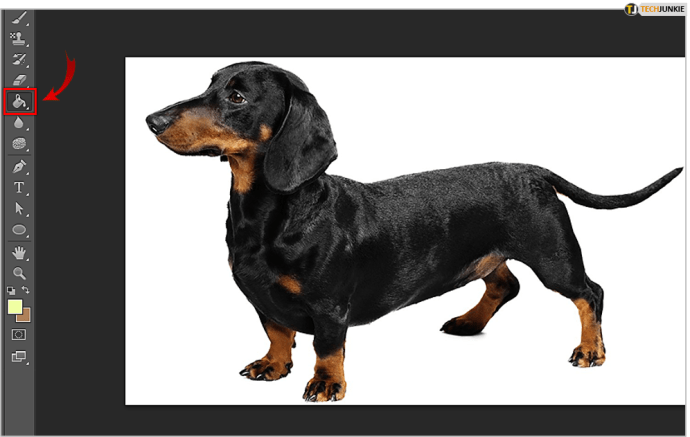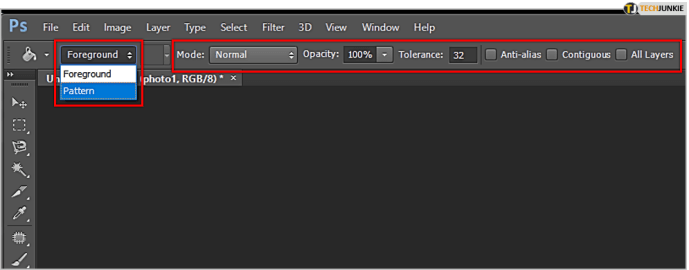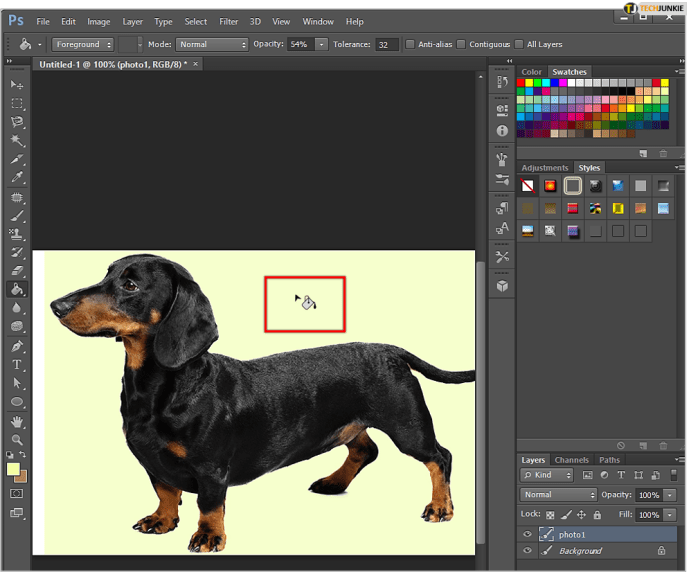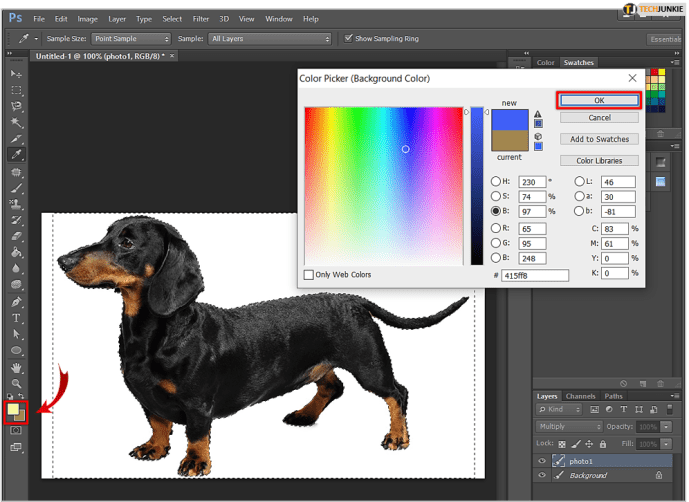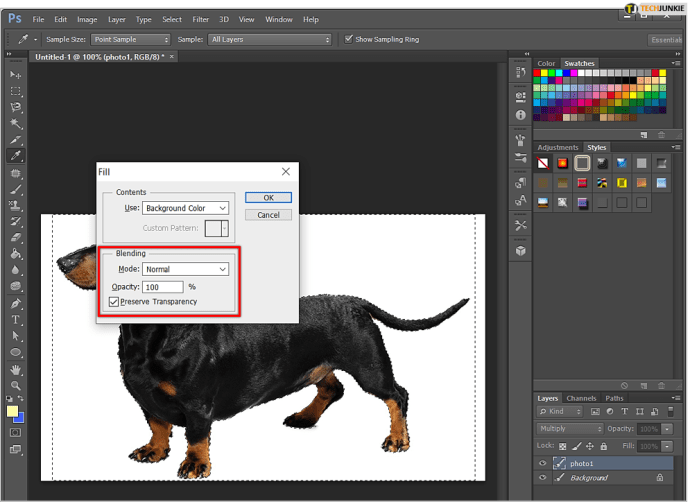Photoshop, 1990 sürümünden bu yana profesyoneller arasında açık ara 1 numaralı araç olan eşsiz bir görüntü düzenleme uygulamasıdır.

Profesyonel görüntü düzenleyiciler, zamandan tasarruf etmelerine ve belirli görevleri daha hızlı bitirmelerine yardımcı olabilecek tüm püf noktalarını bilir. Başlangıç olarak, bir görüntüdeki geniş alanları düz renklerle doldurmak. Buradaki boyama ve çizim araçlarını kullanabilirsiniz, ancak Photoshop'ta bunu çok daha hızlı yapmak tamamen mümkündür.
Neden Boya ve Çizim Kullanmıyorsunuz?
Şeytan ayrıntılarda gizli olabilir, ancak her bir ayrıntıyla çok fazla zaman harcarsanız, değerli zamanınızı boşa harcar ve yalnızca işinizde ortaya çıkabilecek sabrınızı ve odağınızı kaybedersiniz.
Boyama ve çizim yerine, aynı renkteki alanları doldurmanın iki harika yolu vardır. ikisinden birini kullanabilirsin Boya kovası aracı veya Doldur Komutu. Her ikisi de eşit derecede verimlidir ve tercihinize ve duruma bağlı olarak birini diğerine tercih edebilirsiniz.
Boya kovası
İşte nasıl kullanılacağı Boya kovası Photoshop'ta araç:
- Etkinleştir Renk seçici araç kutusundaki ön plan renk örneğine giderek. Şimdi, kullanmak istediğiniz rengi bulun ve seçin veya renk kitaplıklarından birinden bir gölge seçin. tıklama Tamam seçilen renkte kilitlenir.
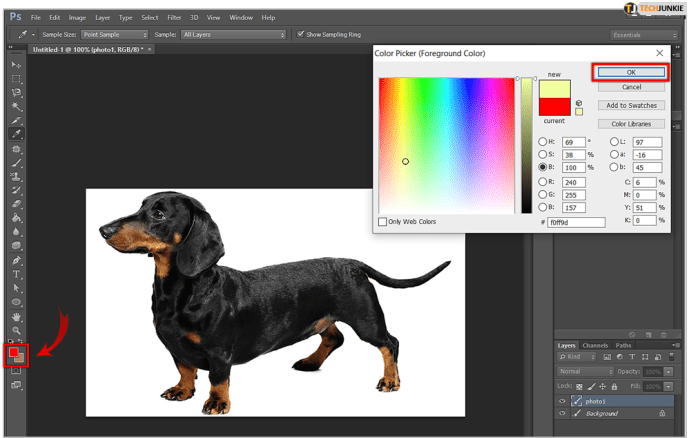
- seçmek için Boya kovası aracı, basın G klavyenizdeki tuşa basın. Bu işe yaramazsa, muhtemelen aynı araç kutusunda bulunan bir aracı kullanıyorsunuzdur. Boya kovası (NS Gradyan aracı, örneğin). Bu durumda, basın Üst Karakter + G ve üzerine tıklayın/basılı tutun Gradyan araç kutusundaki araç, Boya kovası.
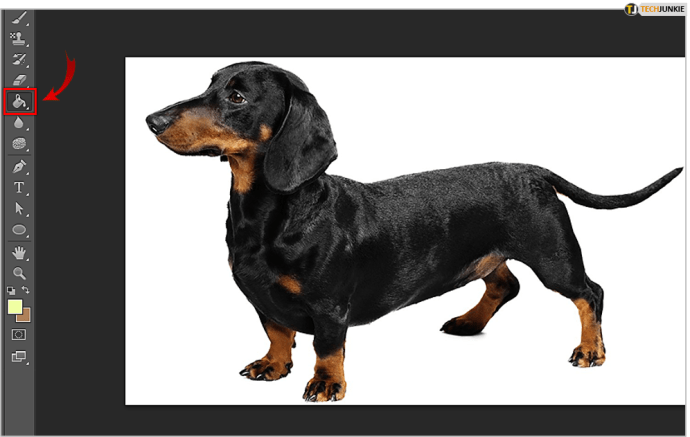
- Şimdi, seçenekler için ayarlamanız gerekir. Boya kovası aracı ve bu yapılır Seçenekler. Ön plan rengi yerine belirli bir desen dolgusu kullanmak istiyorsanız, dolgu kaynağı menüsünü açmanız ve ayarı şu şekilde değiştirmeniz gerekir: Desen ziyade ön plan. Şimdi desen galerisinden istediğiniz deseni seçin. Aç mod menüsüne gidin, bir karıştırma modu seçin ve dolgu için doğru opaklığı bulun. NS Hata payı alan, doldurduğunuz alanın alan rengine ne kadar benzemesi gerektiğini tanımlar. Başka bir deyişle, piksellerin söz konusu alana ne kadar benzemesi gerektiği. NS Bitişik, Kenar Yumuşatma, ve Tüm Katmanlar onay kutuları, doldurma alanınızın kenarlarını tanımlamanıza yardımcı olur.
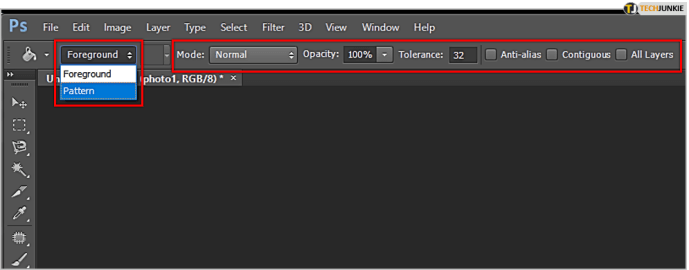
- Son olarak, resmin üzerine tıklayın. Boya kovası aracı hedef alana (değiştirmek istediğiniz renk) girin.
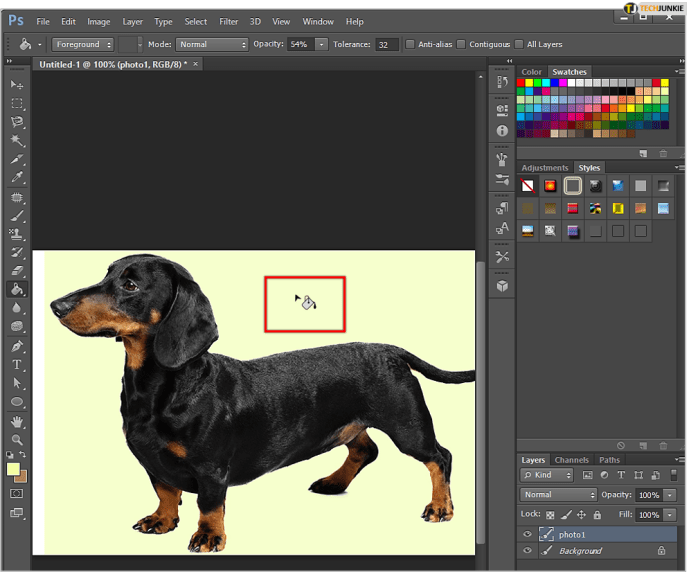
Doldur Komutu
İşte nasıl kullanılacağı Doldur Komutu Photoshop'ta:
- Kullan Renk seçici arka plan (ön plan) rengini seçmek için araç. Bunu yapmak için araç kutusundaki arka plan/ön plan renk örneğine tıklayın. Renk kitaplıklarından birini seçerek veya ilgili formülü girerek bir renk seçin. Tıklamak Tamam Bu rengi ayarlamak için
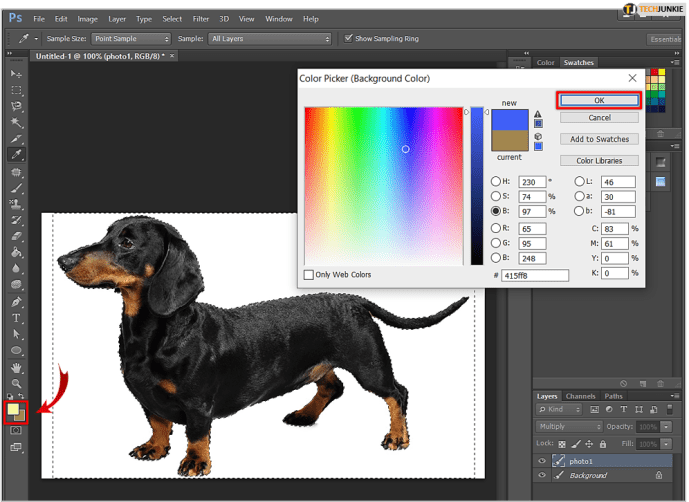
- yetiştirmek için Doldurmak iletişim kutusu, basın Üst Karakter + Geri Al PC'de veya Üst Karakter + Sil bir Mac'te. Arasında seçim yapmak Arka plan rengi veya Ön plan rengi içinde Kullanmak Fikrinizi değiştirirseniz, bu renkleri geçersiz kılmak, seçmek kadar kolaydır. Renk getirmek Renk seçici. NS Kullanmak menü olarak ayarlanabilir Tarih, Beyaz, Siyah, 50%Gri, veya Desen. NS Desen seçeneği açılacak Özel Desen Dolgunuzu seçmeniz için galeri. seçtiğinizden emin olun. İçeriğe Duyarlı görüntünün bitişik alanlarından ayrıntılar çizerek seçimin kendisini doldurma seçeneği.

- NS mod menüsü, dolgunun hedef alandaki mevcut renklerle karışmasını kontrol etmenizi sağlar. opaklık dolgunuzun ne kadar opak olacağını belirler. NS Şeffaflığı Koru onay kutusu, dolgunun görüntü içindeki saydam alanları etkilemediğinden emin olmanıza yardımcı olur. Dolguyu kişiselleştirdikten sonra uygulamak için Tamam.
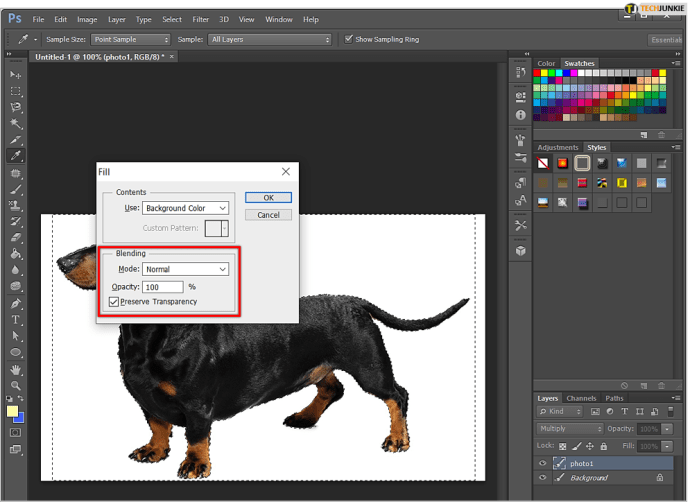
Akılda Tutulması Gerekenler
Bu kulağa yeterince basit gelse de, dikkat etmeniz gereken şeyler var. Öncelikle bahsedilen İçeriğe Duyarlı dolgu genellikle rastgele sonuçlara sahip olabilir. Bu, oyunla oynayacağınız anlamına gelir. Geri alma oldukça komuta edin.
NS %50 Gri ayar, bir CMYK rengi ayarlamak gibi değildir. Renk seçici. Sonuçlar değişme eğilimindedir. Esasen, %50 Gri RGB dosyasında üç kanalın tamamında 128'i ve ayrıca CMYK dosyasının her kanalında %50'sini ölçen bir renk verir.
Gerçek Zaman Kazandıran
Bu kadarını vaat edebiliriz. Kullanmanın iplerini öğrendikten sonra Boya kovası aracı ve Doldur Komutu, photoshop'ta ne yaparsanız yapın çok daha verimli hale gelecektir.
Bu iki komutu ne sıklıkla kullanıyorsunuz? Uzun bir boyama ve çizim yolculuğuna çıkmayı mı tercih ediyorsunuz? Niye ya? Neden olmasın? Tartışmak!